Cómo crear una imagen de disco cifrado en OS X
¿Busca una forma de encriptar una carpeta de datos confidenciales en su Mac? Puede cifrar todo su disco duro con File Vault, pero esto puede ser excesivo para la mayoría de las personas. Afortunadamente, OS X tiene una función incorporada que le permite crear una imagen de disco cifrado que contiene los datos que desee dentro de la imagen.
La única forma de abrir la imagen del disco es ingresar la contraseña. Puede copiar la imagen del disco como un archivo normal y será ilegible a menos que esté desbloqueado en una Mac. En general, es como crear su propio contenedor de archivos cifrados.
Además, asegúrese de consultar mi artículo sobre cómo cifrar de forma segura una unidad flash USB, que es otra buena forma de almacenar datos confidenciales.
Crear imagen de disco cifrado
Para crear la imagen de disco (DMG) en su Mac, primero cree una carpeta que incluya todos los datos que desea encriptar. Tenga en cuenta que una vez que cree la imagen del disco, la carpeta original no encriptada permanecerá en su sistema y deberá eliminarla inmediatamente.
Para comenzar, avance y abra la Utilidad de Discos yendo a Aplicaciones o haciendo clic en el ícono de Spotlight (lupa) en la esquina superior derecha y escribiendo Utilidad de Discos.

Una vez que la Utilidad de Discos esté abierta, avance y haga clic en Archivo - Nueva Imagen - Imagen de la Carpeta .
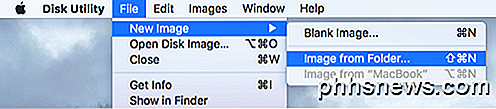
Ahora deberá elegir la carpeta que desea encriptar como imagen de disco.
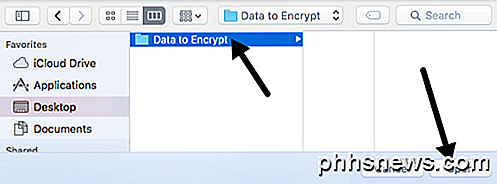
Haga clic en Abrir y obtendrá el cuadro de diálogo Guardar como, donde debe asignar un nombre a su nueva imagen y elegir entre un par de opciones.
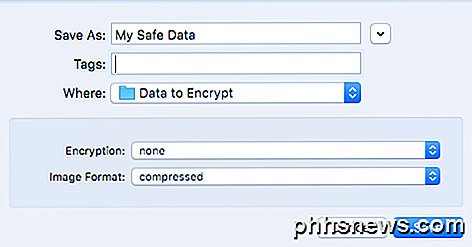
De forma predeterminada, guardará la nueva imagen de disco en la misma carpeta que está encriptando. En Cifrado, puede elegir cifrado AES de 128 bits o 256 bits . Este último será más lento debido al cifrado más fuerte, pero sus datos estarán mejor protegidos. Cuando elija cualquiera de las opciones de encriptación, se le pedirá que ingrese una contraseña.
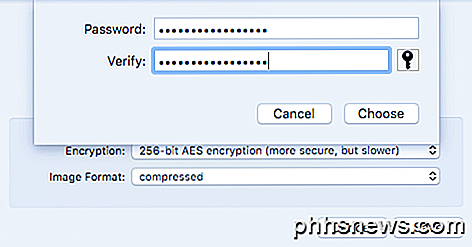
Asegúrese de ingresar una contraseña muy larga y segura porque esta es la única seguridad que protege sus datos. Si un hacker obtiene su archivo, pueden intentar utilizar un ataque de fuerza bruta para determinar la contraseña. Cualquier cosa de más de 12 caracteres con letras, números y símbolos tardará mucho tiempo en descifrar incluso en una computadora o grupo de computadoras realmente rápido.
Para el formato de imagen, puede elegir entre imágenes de solo lectura, comprimidas, de lectura / escritura, maestras de DVD / CD o híbridas. Para nuestros propósitos, debe elegir ya sea solo lectura o lectura / escritura. Si elige la última opción, podrá agregar más archivos / carpetas a su imagen encriptada en un momento posterior.
Haga clic en Guardar y se creará su nueva imagen. Tenga en cuenta que si elige el cifrado AES de 256 bits, la creación de su imagen de disco podría demorar bastante.
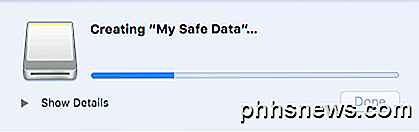
Ahora cuando vaya a abrir el archivo de imagen, recibirá un mensaje que le pedirá la contraseña. Asegúrate de NO marcar la casilla de verificación Recordar contraseña en mi llavero .
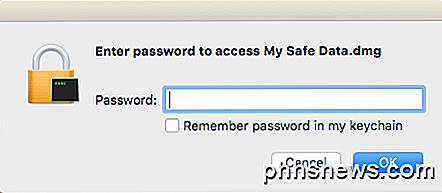
Si ingresa la contraseña correctamente, la imagen se montará como una unidad y si elige leer / escribir para el Formato de imagen, entonces puede agregar o quitar elementos de la imagen encriptada como una unidad normal. Cuando agregas algo a la unidad, se encriptará y protegerá automáticamente.
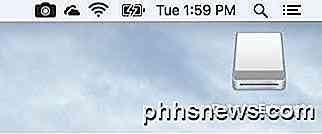
Crear imagen cifrada en blanco
También vale la pena señalar que no necesariamente debe crear una imagen encriptada desde una carpeta. También puede abrir la Utilidad de Discos y luego hacer clic en Archivo - Nueva Imagen - Imagen en Blanco .
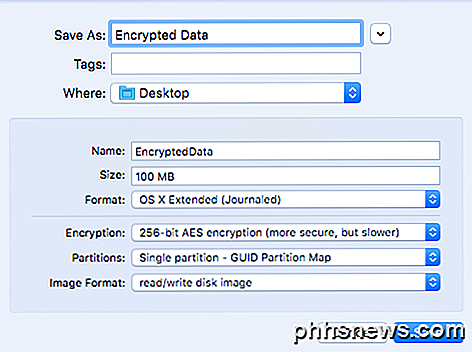
Aquí verás un par de opciones más. En primer lugar, puede especificar el tamaño de la imagen del disco y el formato del sistema de archivos. Se recomienda que se quede con OS X Extended (Journaled) para que todas las funciones de seguridad sean compatibles.
Para Particiones, puede elegir entre Partición individual - Mapa de partición GUID o Partición única - Mapa de partición de Apple . Todas las otras configuraciones son las mismas que se mencionaron anteriormente.
En general, es una excelente manera de proteger los datos en su Mac de miradas indiscretas sin tener que instalar ningún software de terceros ni habilitar File Vault en todo su sistema. Si tiene alguna pregunta, siéntase libre de comentar. ¡Disfrutar!

Cómo las "compilaciones" de Windows 10 son diferentes a las de los Service Packs
Si es un usuario de Windows desde hace mucho tiempo, probablemente esté familiarizado con los service packs, pero Microsoft parece haber terminado con ellos. La primera gran actualización de Windows 10 - la "actualización de noviembre" - es una "compilación" en lugar de un paquete de servicio. Las futuras grandes actualizaciones de Windows 10 serán también compilaciones.

Cómo grabar, copiar y hacer una copia de seguridad de un CD o DVD
Como entusiasta de la tecnología, a menudo me preguntan cómo grabar o copiar rápidamente CD, DVD o discos Blu-ray de forma gratuita. La mayoría de las personas han oído hablar de software como Roxio, Sonic o Nero, pero ninguno de ellos es gratuito y, por lo general, están tan llenos de extras que su computadora comienza a funcionar mucho más despacio después de instalarlos. Afortu



